Kā pielāgot Microsoft Office ātrās piekļuves rīkjoslu
Microsoft Birojs Microsoft Vārds Microsoft Izcilība Varonis / / March 17, 2020
Pēdējoreiz atjaunināts

Bieži lietotu komandu pievienošana Microsoft Office ātrās piekļuves rīkjoslai padara produktīvāku. Jūs neaprobežojaties tikai ar pamata darbībām.
Bieži lietotu komandu pievienošana Office ātrās piekļuves rīkjoslai ietaupa jūsu laiku un ļauj jums būt produktīvākam. Ātrās piekļuves rīkjoslā jūs neaprobežojaties tikai ar pamata darbībām, piemēram, Saglabāt, Atsaukt vai Ātro drukāšanu. Lūk, kā to patiešām pielāgot, izmantojot praktiski visas komandas, kas ir pieejamas Office programmās.
Lai arī zemāk sniegtie norādījumi parāda Word darbības, ātrās piekļuves rīkjoslas pielāgošana darbojas arī programmās Excel, PowerPoint, Outlook un Access.
Pievienojiet komandu ātrās piekļuves rīkjoslai
Mēs pievienosim Saglabāt kā komandu uz ātrās piekļuves rīkjoslu. Parasti jums jānoklikšķina uz Fails cilni un pēc tam noklikšķiniet uz Saglabāt kā. Komandas pievienošana ātrās piekļuves rīkjoslai dod mums piekļuvi tai ar vienu klikšķi.
Ātrās piekļuves rīkjoslas labajā pusē noklikšķiniet uz lejupvērstās bultiņas pogas un atlasiet Vairāk komandu.
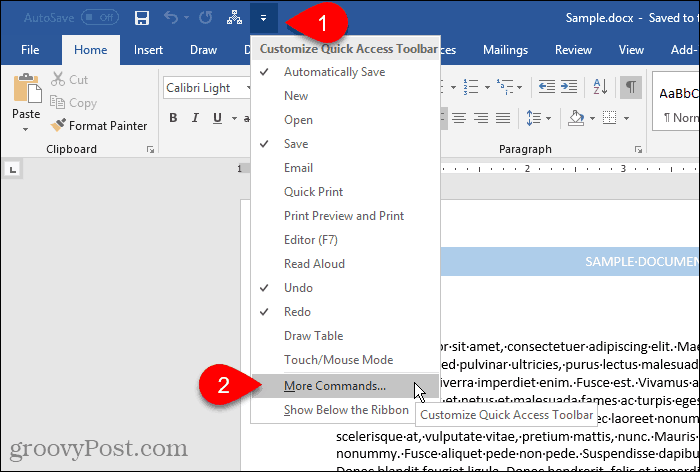
Varat arī ar peles labo pogu noklikšķināt uz lentes un atlasīt Pielāgojiet ātrās piekļuves rīkjoslu.
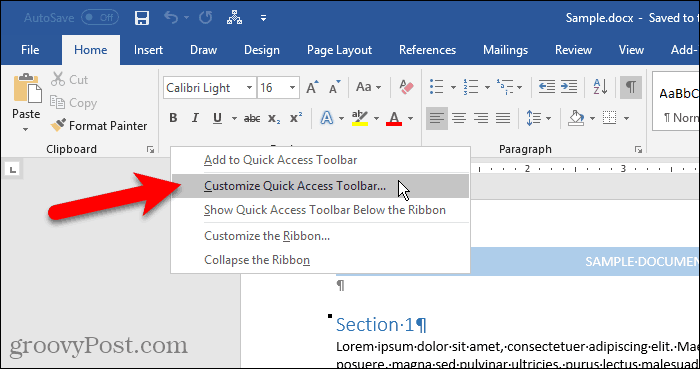
Iespējas atveras dialoglodziņš Pielāgojiet ātrās piekļuves rīkjoslu ekrāns.
Visi Tautas komandas pēc noklusējuma ir uzskaitīti kreisajā pusē. Ja vēlaties pievienot komandu, kuras nav Tautas komandas sarakstā atlasiet citu opciju Izvēlieties komandas no nolaižamajā sarakstā, piemēram Komandas nav lentē vai Visas komandas.
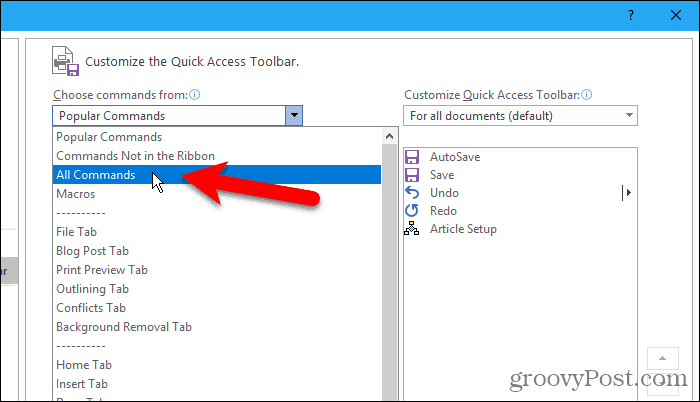
Labajā pusē esošajā sarakstā parādītas visas komandas, kas pašlaik atrodas ātrās piekļuves rīkjoslā.
Lai rīkjoslai pievienotu komandu, ritiniet pa kreisi esošo komandu sarakstu un atlasiet pievienojamo. Pēc tam veiciet dubultklikšķi uz komandas vai noklikšķiniet uz Pievienot lai to pievienotu labajā pusē esošajam sarakstam.
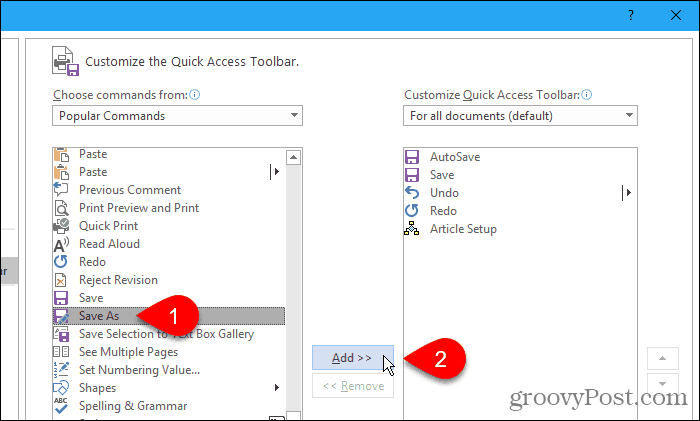
Pārkārtojiet un noņemiet komandas ātrās piekļuves rīkjoslā
Ātrās piekļuves rīkjoslā var mainīt komandu secību.
Lai pārvietotu komandu, atlasiet to labajā pusē esošajā sarakstā. Pēc tam noklikšķiniet uz bultiņas augšup vai lejup pa labi no saraksta, lai to pārvietotu uz augšu vai uz leju.
Lai noņemtu komandu no ātrās piekļuves rīkjoslas, atlasiet komandu un noklikšķiniet uz Noņemt.
Klikšķis labi Kad esat pievienojis vēlamās komandas un sakārtojis tās vajadzīgajā secībā.
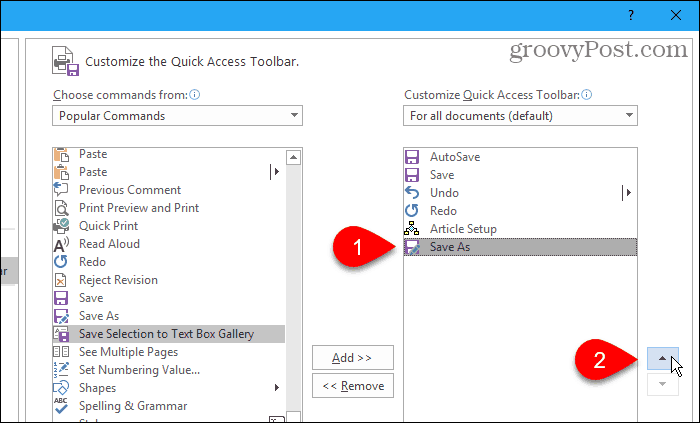
Pievienotā komanda tagad ir pieejama ātrās piekļuves rīkjoslā.
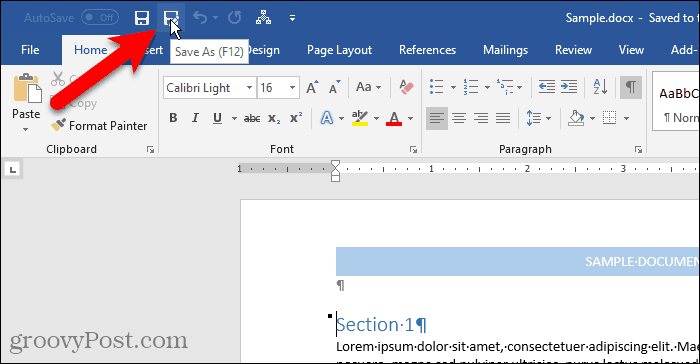
Ātri pievienojiet komandu no lentes ātrās piekļuves rīkjoslai
Mēs esam runājuši par lentes pielāgošana, tostarp izveidojot jaunu, pielāgotu cilni, kur vienā vietā varat pievienot komandas, kuras izmantojat no dažādām cilnēm.
Ātrās piekļuves rīkjoslu var izmantot tāpat, pievienojot komandas no dažādām cilnēm, lai ātri piekļūtu vienam klikšķim. Piemēram, mēs pievienosim Pārtraukumi komandu (lapu pārtraukumi, sadaļu pārtraukumi utt.) no Lapas izkārtojums cilni uz ātrās piekļuves rīkjoslu.
Ar peles labo pogu noklikšķiniet uz lentes komandu pogas un atlasiet Pievienojiet ātrās piekļuves rīkjoslai. Komandām, kurām ir nolaižamās izvēlnes, iespējams, nāksies divreiz ar peles labo pogu noklikšķināt, lai iegūtu uznirstošo izvēlni. Pirmais peles labo taustiņu parasti atver izvēlni.
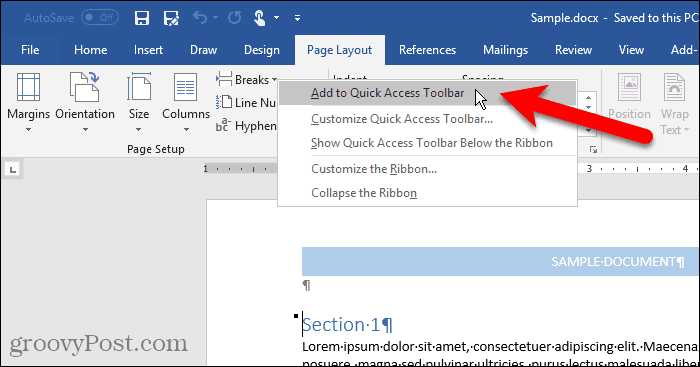
Komandas noņemšana no ātrās piekļuves rīkjoslas
Lai noņemtu komandu no ātrās piekļuves rīkjoslas, ar peles labo pogu noklikšķiniet uz komandu pogas un atlasiet Noņemt no ātrās piekļuves rīkjoslas.
Atkal komandām, kurām ir nolaižamās izvēlnes, iespējams, nāksies divreiz ar peles labo pogu noklikšķināt, lai iegūtu uznirstošo izvēlni.
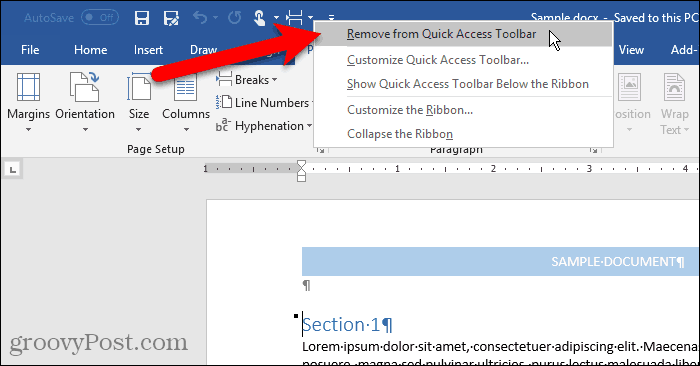
Atiestatiet ātrās piekļuves rīkjoslu
Ja esat pielāgojis ātrās piekļuves rīkjoslu un vēlaties atgriezties pie noklusējuma iestatīšanas, varat to izdarīt, manuāli nenoņemot katru komandu.
Lai atvērtu Pielāgojiet ātrās piekļuves rīkjoslu ekrāns uz Iespējas dialoglodziņā noklikšķiniet uz lejupvērstās bultiņas ātrās piekļuves rīkjoslas labajā pusē.
Noklikšķiniet uz Atiestatīt pogu dialoglodziņa apakšējā labajā stūrī un atlasiet Atiestatīt tikai ātrās piekļuves rīkjoslu.
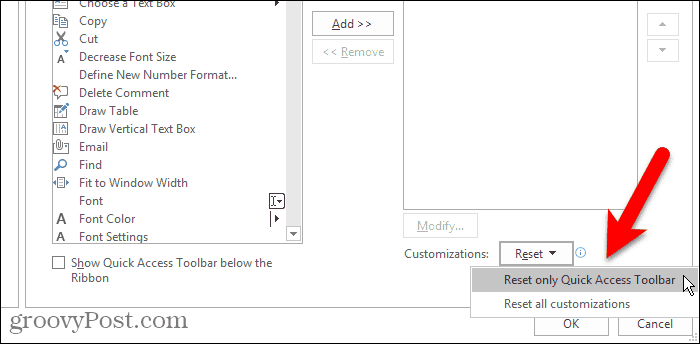
Klikšķis Jā apstiprināšanas dialoglodziņā, lai atgrieztos noklusējuma ātrās piekļuves rīkjoslas iestatījumos.

Piekļuve komandām ar vienu klikšķi un vairāk
Jūs varat arī pievienot makro uz ātrās piekļuves rīkjoslu, lai piekļūtu uzdevumiem, kurus bieži veicat ar vienu klikšķi.
Vai jūs izmantojat ātrās piekļuves rīkjoslu? Kuras komandas jūs tam pievienojāt? Vai jūs dodat priekšroku ātrās piekļuves rīkjoslai virs vai zem lentes? Kopīgojiet savas domas un idejas ar mums zemāk esošajos komentāros!
